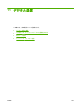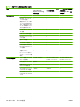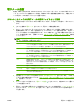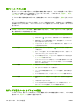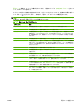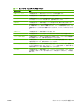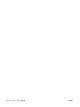HP CM8060 / CM8050 Color MFP with Edgeline Technology-System Administrator's Guide
電子メール 画面は、2 ページで構成されています。 最初のページで その他のオプション をタッチ
して、次のページに進みます。
オプションの詳しい使用方法を表示するには、オプションをタッチしてから、画面の右上隅にあるヘ
ルプ ボタン (
) をタッチします。 次の表に、電子メール オプションの概要を示します。
注記: システム管理者の設定によっては、一部のオプションが表示されないこともあります。 次
の表には、表示される順にオプションが記載されています。
表 11-2 電子メール ジョブのオプション
オプション名 説明
文書ファイル タイプ この機能を使用して、電子メールの添付ファイルのファイル形式を選択します。
原稿の面数 この機能を使用して、原稿の各面のレイアウトを指定します。
出力品質 この機能を使用して、電子メールの添付ファイルの品質を選択します。 高画質のイメージは
低画質のイメージよりも大きなファイル サイズが必要になります。 ファイルが大きくなれ
ば、送信時間が長くなり、受信者によっては、大きなファイルを受信すると問題になる場合
があります。
内容の向き この機能を使用して、原稿の内容をページ上に配置する方向 (縦または横) を指定します。
解像度 この機能を使用して、電子メールの添付ファイルの解像度を選択します。 イメージの解像度
が高くなると、dpi の数値が高くなり、表示がより精細になります。 イメージの解像度が低
くなると、dpi の数値が低くなり、表示はあまり精細ではなくなりますが、ファイル サイズ
は小さくなります。
原稿のサイズ この機能を使用して、原稿の用紙サイズを指定します。
カラー/黒 この機能を使用して、電子メールの添付ファイルをモノクロまたはカラーのどちらにするか
を選択します。
テキスト/画像の最適化 この機能を使用して、特定タイプの内容の出力を最適化します。 テキストまたは印刷画像の
出力を最適化することも、手動で設定を調整することもできます。
通知 この機能を使用して、送信した電子メールの添付ファイルのステータスに関する通知を受信
します。 電子メール通知を受信することも、通知を印刷することもできます。
イメージ調整 この機能を使用して、ファイルの全体的な品質を改善します。 たとえば、濃さ、鮮明度、コ
ントラストを調整できます。また、背景のクリーンアップ 設定を使用して、背景から薄い色
の画像を削除したり、明るい背景色を削除することができます。
ジョブ作成 この機能を使用して複数の原稿セットを 1 つの電子メールの添付ファイルにまとめます。
また、スキャンする原稿が、文書フィーダに一度に収容できるページ数を超えている場合に
も、この機能を使用します。
JAWW
電子メール送信
193